App Samsung Notes là một ứng dụng ghi chú dành riêng cho những người dùng điện thoại thương hiệu Samsung hiện nay, với ứng dụng này, các bạn có thể ghi lại bất kỳ nội dung, chú thích quan trọng, thêm vào đó những hình ảnh, ghi âm giọng nói hoặc tạo ra các bản vẽ theo ý thích, hãy cùng 9mobi.vn tìm hiểu cách sử dụng app Samsung Notes ở bài viết bên dưới đây nhé. [Apps Giveaway] Apps bản quyền miễn phí cho iPhone, iPad ngày 27/7/2014 [Apps Giveaway] Apps bản quyền miễn phí cho iPhone, iPad ngày 29/7/2014 iOS 8 – Cách định dạng Text và thêm ảnh vào ứng dụng Notes trên iPhone, iPad Cách ẩn ứng dụng trên Samsung J3 Pro Cách khóa vân tay cho ứng dụng Notes trên iOS 9.3
Người dùng điện thoại Samsung hiện nay sẽ không phải tìm đến ứng dụng ghi chú thứ 3 hỗ trợ để có thể tạo ghi chú, ghi nhớ nhưng việc cần phải làm hay lưu trữ những nội dung quan trọng ở trên máy như một số điện thoại khác khi đã có ứng dụng Samsung Notes. Đây là ứng dụng được đánh giá là công cụ cực kỳ hữu ích dành cho người dùng điện thoại Samsung.
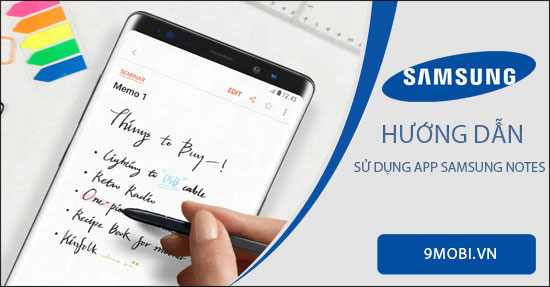
Hướng dẫn sử dụng ứng dụng Samsung Notes trên điện thoại Samsung
Cách sử dụng app Samsung Notes
Nếu điện thoại Samsung của bạn không có hoặc bạn chẳng may xóa ứng dụng Samsung Notes trên máy đi thì có thể tải ứng dụng này phiên bản mới nhất theo đường dẫn bên dưới đây nhé.
Download: Samsung Notes cho Android
Để ghi nội dung, chú thích, ghi chú trên Samsung Notes, các bạn lựa chọn vào biểu tượng dấu + nằm ở ngay giao diện chính.
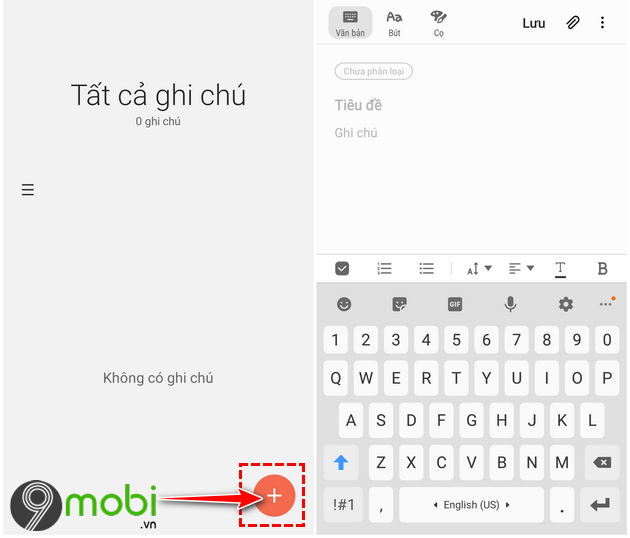
Tiến hành nhập các nội dung muốn lưu trữ trên app Samsung Notes. Để thêm các dấu chấm, số hoặc ký hiệu đầu dòng , các bạn sẽ phải sử dụng đến 3 công cụ nằm ngoài cùng bên trái của thanh chức năng.
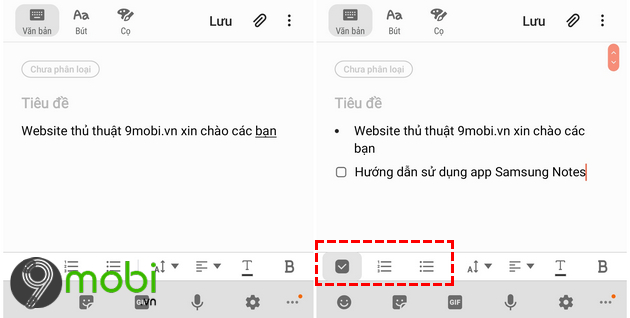
Để tăng kích thước chữ lớn hơn so với mặc định, các bạn lựa chọn đến biểu tượng chữ A với dấu mũi tên 2 chiều . Có 3 kiểu chữ để bạn có thể lựa chọn bao gồm: Mặc định, lớn và rất lớn.
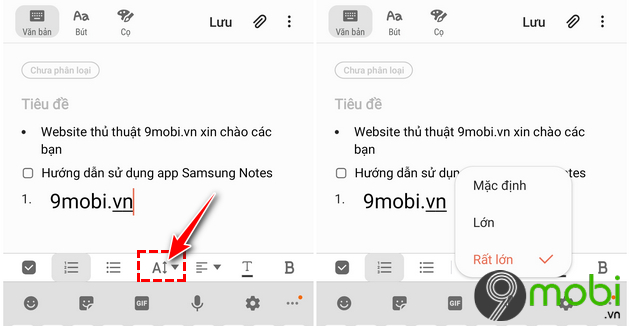
Để căn lề trái, phải hoặc giữa cho ghi chú, bạn lựa chọn vào biểu tượng căn lề như hình minh họa bên dưới đây.
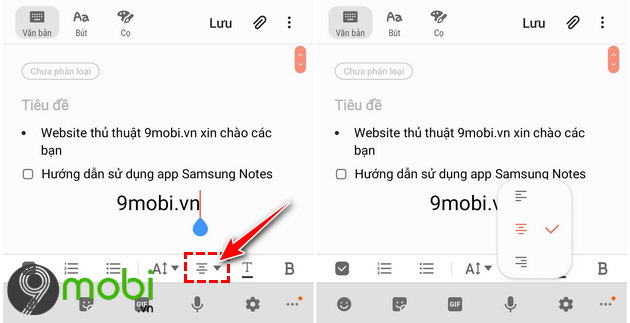
Nếu muốn thay đổi màu sắc cho văn bản, nội dung cần ghi chú, các bạn chọn lựa vào biểu tượng chữ T . Ứng dụng Samsung Notes sẽ có rất nhiều màu sắc để bạn có thể lựa chọn theo nhu cầu.
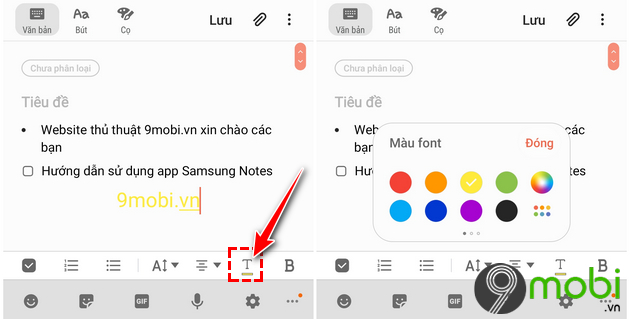
Để thay đổi các chữ thành chữ in nghiêng, chữ đậm hay gạch chân thì các bạn lựa chọn vào các biểu tượng như B I U
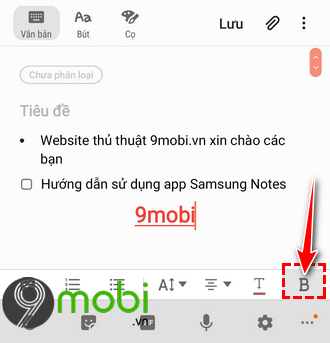
App Samsung Notes còn có một chế độ ghi chú khác đó là chức năng Bút . Các bạn có thể dùng tay viết chữ trên màn hình, nếu bạn nào đang dùng điện thoại dòng Samsung Galaxy Note có bút S-Pen thì sẽ thực hiện công việc này dễ dàng hơn.
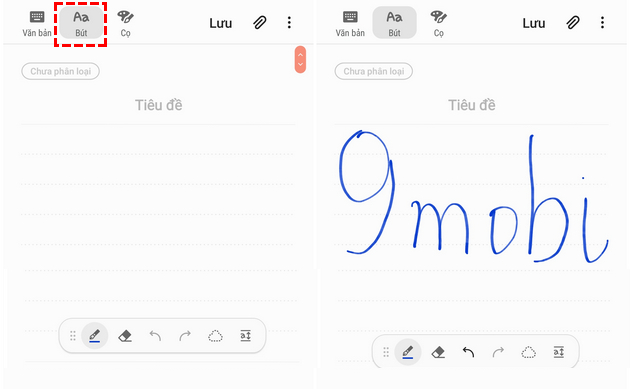
Chức năng Cọ trên Samsung Notes là nơi các bạn có thể tạo ra các bản vẽ theo ý thích.
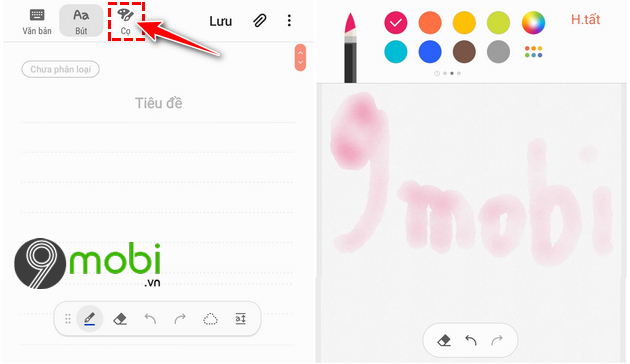
Để thêm hình ảnh hoặc các bản ghi âm giọng nói vào ghi chú, các bạn chọn vào biểu tượng chiếc ghim nằm cạnh chữ Lưu.
Sau khi đã nhập xong các thông tin, chú thích quan trọng cần ghi chú trên Samsung Notes, các bạn chọn vào Lưu để tiến hành lưu lại những nội dung quan trọng vừa thiết lập. Bây giờ, mỗi khi bạn mở ứng dụng Samsung Notes trên điện thoại lên sẽ hiển thị ngay các ghi chú mà bạn đã từng tạo trước đó.
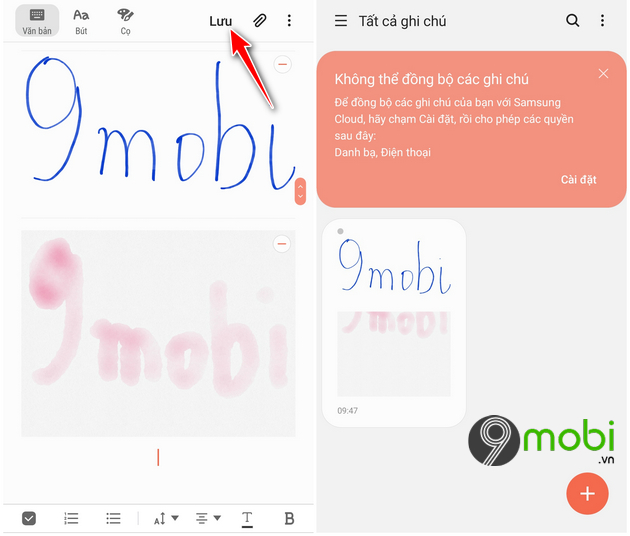

Tôi là Nguyễn Văn Sỹ có 15 năm kinh nghiệm trong lĩnh vực thiết kế, thi công đồ nội thất; với niềm đam mê và yêu nghề tôi đã tạo ra những thiết kếtuyệt vời trong phòng khách, phòng bếp, phòng ngủ, sân vườn… Ngoài ra với khả năng nghiên cứu, tìm tòi học hỏi các kiến thức đời sống xã hội và sự kiện, tôi đã đưa ra những kiến thức bổ ích tại website nhaxinhplaza.vn. Hy vọng những kiến thức mà tôi chia sẻ này sẽ giúp ích cho bạn!
